Corrigido: este arquivo de vídeo não pode ser reproduzido Código de erro 224003
Publicados: 2022-12-13- O que é este arquivo de vídeo não pode ser reproduzido. (Código de erro: 224003)?
- O que faz com que este arquivo de vídeo não possa ser reproduzido. (Código de erro: 224003)?
- Soluções para resolver o código de erro: 224003 Chrome
- Correção nº 1: verifique sua conexão de rede.
- Correção nº 2: desative complementos e extensões.
- Correção nº 3: desative a aceleração de hardware no Chrome.
- Correção nº 4: atualize o Flash Player.
- Correção nº 5: limpe o cache e os dados de navegação do Chrome.
- Correção nº 6: atualize o Google Chrome.
- Soluções para resolver o código de erro: 224003 no Safari
- Correção nº 1: recarregue o Safari.
- Correção nº 2: desative os plug-ins e extensões do Safari.
- Correção nº 3: exclua todos os dados do Safari.
- Correção nº 4: desligue o firewall do seu sistema.
- Correção nº 5: restaure as configurações padrão.
- Dicas adicionais para evitar o código de erro 224003
- Conclusão:

Você já assistiu a um vídeo e ele parou abruptamente e exibiu uma mensagem de erro? Pode ser incrivelmente frustrante. Se você encontrou esse código de erro, não se preocupe, estamos aqui para ajudar. Este artigo explicará o que causa o “Código de erro 224003 deste arquivo de vídeo não pode ser reproduzido” e como corrigi-lo.
O que é este arquivo de vídeo não pode ser reproduzido. (Código de erro: 224003)?
O código de erro 224003 é um erro de reprodução de vídeo em navegadores da Web ao usar plataformas de streaming como YouTube e Hulu. O problema está principalmente no navegador que você usou para assistir ao vídeo, não na própria plataforma. Quando você encontra esse problema, não consegue mais visualizar o vídeo, o que é compreensivelmente frustrante.
O que faz com que este arquivo de vídeo não possa ser reproduzido. (Código de erro: 224003)?
Embora possa haver várias causas para esse erro, é fundamental identificar o problema exato antes de prosseguir com a solução de problemas. Aqui estão algumas das principais causas desse erro e a incapacidade de carregar o vídeo.
Um Flash Player desatualizado no Chrome é uma das causas mais comuns do Código de erro 224003. No entanto, há outros fatores a serem considerados. O primeiro passo para um usuário que está nessa situação é determinar a causa exata. Depois de identificar o culpado, você pode prosseguir para a seção que contém o problema real e usar técnicas de solução de problemas para resolvê-lo.
O “código de erro 224003 deste arquivo de vídeo não pode ser reproduzido” geralmente ocorre quando o arquivo de vídeo está corrompido ou danificado. A primeira coisa que você deve fazer é verificar se o arquivo de vídeo está atualizado. Se o arquivo não foi atualizado recentemente, tente baixar uma nova cópia do site de origem e substituir a versão antiga por ela.
Se isso não funcionar, pode haver algum outro problema causando esse problema. Por exemplo, seu navegador pode não suportar vídeos HTML5 ou as configurações do seu sistema podem estar impedindo a reprodução de certos tipos de arquivos. Além disso, alguns usuários relataram que desativar a aceleração de hardware em seus navegadores resolveu esse problema para eles.
Esse erro também pode ser devido a navegadores desatualizados. Nesse caso, usar o Auslogics Driver Updater deve resolver facilmente o erro.
Aqui estão outros fatores que podem desencadear esse erro:
- Configurações corrompidas do reprodutor de mídia no seu computador
- Conexão de internet ruim
- Software de terceiros impedindo a reprodução de vídeo
- Configurações incorretas do navegador, como plug-ins, extensões e assim por diante
- Cache de arquivos e cookies
Soluções para resolver o código de erro: 224003 Chrome
Os usuários do Google Chrome são frequentemente confrontados com o erro 224003. Se você usa o Google Chrome, considere seguir estas etapas para resolver o código de erro 224003.
Correção nº 1: verifique sua conexão de rede.
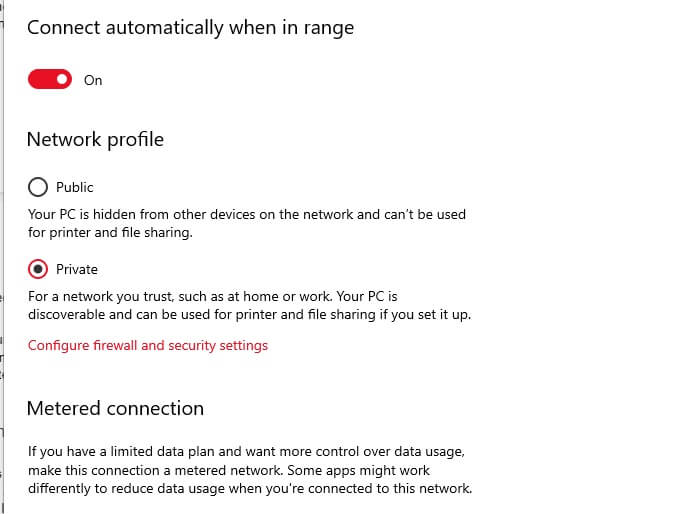
Correção nº 2: desative complementos e extensões.
Alguns complementos e extensões (principalmente bloqueadores de anúncios) foram identificados como possíveis fontes do erro 224003. O site detectou a presença de um bloqueador de anúncios ou a extensão também pode bloquear o vídeo. Você pode visualizar todos os complementos instalados acessando Configurações > Extensões do Chrome. Desative a opção para qualquer extensão que você não deseja mais trabalhar no Chrome.

Além de limpar e otimizar seu PC, o BoostSpeed protege a privacidade, diagnostica problemas de hardware, oferece dicas para aumentar a velocidade e fornece mais de 20 ferramentas para cobrir a maioria das necessidades de manutenção e serviço do PC.
Correção nº 3: desative a aceleração de hardware no Chrome.
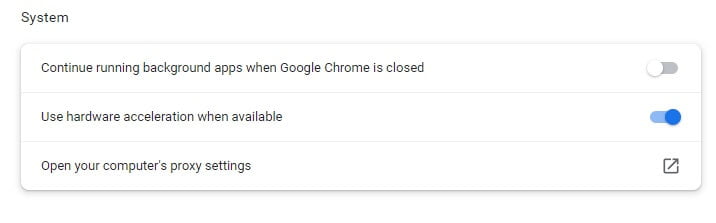 A aceleração de hardware é um recurso encontrado em navegadores como o Google Chrome que redistribui processos usando a GPU. No entanto, o recurso de aceleração de hardware pode ocasionalmente interromper processos críticos, como a reprodução de vídeo.
A aceleração de hardware é um recurso encontrado em navegadores como o Google Chrome que redistribui processos usando a GPU. No entanto, o recurso de aceleração de hardware pode ocasionalmente interromper processos críticos, como a reprodução de vídeo.
Para resolver o código de erro 224003, você pode tentar desativar esse recurso no Chrome. Basta iniciar o Chrome e navegar até Configurações clicando no ícone de três pontos na parte superior. Navegue até Configurações > Avançado > Sistema e desative o recurso Aceleração de hardware. Depois disso, reinicie o navegador para ver se o código de erro 224003 foi resolvido.
Correção nº 4: atualize o Flash Player.
Você já deve estar ciente de que a maioria dos vídeos requer a ajuda do Flash Player para ser carregada nos navegadores. O erro 224003 também pode ser causado se o Flash Player estiver desativado ou desatualizado. Para resolver isso, acesse o site oficial do Flash Player e instale-o ou atualize-o para o Chrome.

Além disso, vá para Configurações do Chrome > Conteúdo > Flash e verifique se você não está bloqueando a execução do Flash no navegador.
Correção nº 5: limpe o cache e os dados de navegação do Chrome.
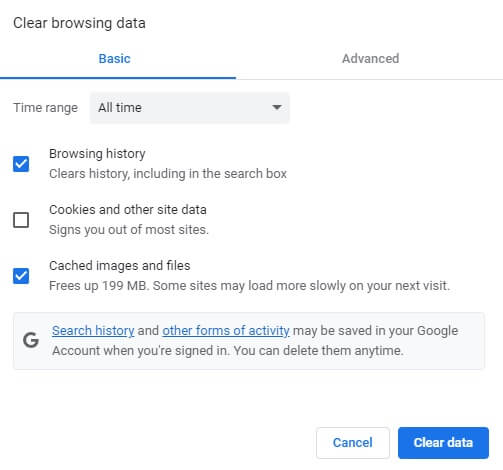
Se o seu Chrome acumulou uma grande quantidade de dados de navegação e cache, você pode encontrar problemas indesejados, como o código de erro 224003. Felizmente, o Chrome tornou muito simples redefinir seus dados. Basta ir para Configurações do Google Chrome > Avançado > Limpar histórico de navegação. Você também pode iniciar o Chrome e pressionar simultaneamente as teclas de atalho Ctrl + Shift + Delete.
Isso abrirá uma interface dedicada onde podemos selecionar o que queremos excluir. É preferível excluir o cache do Chrome, os dados do aplicativo hospedado e os cookies deste local. Depois disso, você deve recarregar o Chrome para ver se o erro 224003 foi resolvido.
Correção nº 6: atualize o Google Chrome.
Por fim, se você estiver usando uma versão antiga ou desatualizada do Chrome, poderá receber o código de erro 224003. Para atualizar seu navegador, inicie o Google Chrome e navegue até o menu de configurações clicando no ícone de três pontos na parte superior. Agora, navegue até Ajuda > Sobre o Google Chrome e verifique a versão mais recente. Isso lhe dará a opção de atualizar o Google Chrome para a versão mais recente e reiniciá-lo. Se você precisar redefinir o Google Chrome, siga este guia.
Soluções para resolver o código de erro: 224003 no Safari
Você pode encontrar o código de erro 224003 enquanto trabalha no Safari, assim como no Chrome. Nesse caso, recomendamos os métodos de solução de problemas listados abaixo para resolver o erro 224003 no Safari.
Correção nº 1: recarregue o Safari.
Seu navegador pode não ter carregado corretamente, resultando no erro 224003. Para resolver isso, impeça a execução do Safari em segundo plano e reinicie-o. Você também pode abrir a janela Forçar encerramento de aplicativos pressionando as teclas Option + Esc + Command. Selecione Safari neste menu para impedir que ele seja executado em segundo plano.
Correção nº 2: desative os plug-ins e extensões do Safari.
Como afirmado anteriormente, uma extensão corrompida ou não confiável pode ser uma das principais causas do código de erro 224003. Para resolver isso, inicie o navegador e navegue até Menu > Safari > Extensões do Safari. Você pode desinstalar qualquer extensão do Safari selecionando-a neste menu. Você deve reiniciar o Safari para ver se o código de erro 224003 foi resolvido.
Correção nº 3: exclua todos os dados do Safari.
Se o Safari acumular uma grande quantidade de dados, isso pode dificultar o carregamento do vídeo, resultando no código de erro 224003. Você pode resolver isso rapidamente abrindo o Safari e pressionando Command + Shift + Delete no seu Mac. Você também pode ir para Preferências > Privacidade e excluir os dados do seu site lá. Certifique-se de excluir os cookies, dados de cache e outros arquivos indesejados do Safari.
Correção nº 4: desligue o firewall do seu sistema.
Às vezes, o firewall embutido ou um antivírus instalado pode bloquear alguns componentes de vídeo, resultando no erro 224003. Os usuários do Safari no Windows, por exemplo, recebem o erro 224003 como resultado do Windows Defender. Você pode desativar temporariamente esse recurso para ver se ele resolve o código de erro 224003. Basta ir para Configurações> Atualização e segurança> Windows Defender e desativar a verificação em tempo real.
Correção nº 5: restaure as configurações padrão.
Sua última opção para lidar com esse problema é redefinir seu navegador para as configurações padrão. Quando você redefine seu navegador, ele retorna ao seu estado padrão. Isso limpa todos os dados temporários, incluindo cache e cookies, e desativa as extensões adicionais. Você pode tentar redefinir seu navegador para as configurações padrão para ver se o problema foi resolvido.
Para o Safari, siga os passos abaixo:
- Para abrir o Spotlight no seu Mac, pressione Cmd + Espaço.
- Para iniciar o aplicativo, digite Terminal.
- Digite o seguinte prompt linha por linha na janela do Terminal. Depois de inserir cada linha, pressione y e, em seguida, Enter no teclado para confirmar a exclusão do arquivo.
mv ~/Library/Safari ~/Desktop/Safari-`data +%Y%m%d%H%M%S`;
rm -Rf ~/Biblioteca/Cache/*;
rm -Rf ~/Library/Caches/Apple\ -\ Safari\ -\ Safari\ Extensions\ Gallery;rm -Rf ~/Library/Caches/Metadata/Safari;
rm -Rf ~/Library/Caches/com.apple.Safari;
rm -Rf ~/Library/Caches/com.apple.WebKit.PluginProcess;
rm -Rf ~/Biblioteca/Cookies/*;
rm -Rf ~/Biblioteca/Cookies/Cookies.binarycookies;
>rm -Rf ~/Library/Preferences/Apple\ -\ Safari\ -\ Safari\ Extensions\ Gallery;
rm -Rf ~/Library/Preferences/com.apple.Safari.LSSharedFileList.plist;
rm -Rf ~/Library/Preferences/com.apple.Safari.RSS.plist;
rm -Rf ~/Library/Preferences/com.apple.Safari.plist
rm -Rf ~/Library/Preferences/com.apple.WebFoundation.plist;
rm -Rf ~/Library/Preferences/com.apple.WebKit.PluginHost.plist;
rm -Rf ~/Library/Preferences/com.apple.WebKit.PluginProcess.plist;
rm -Rf ~/Biblioteca/PubSub/Banco de dados;
rm -Rf ~/Biblioteca/Safari/*;
rm -Rf ~/Library/Safari/Bookmarks.plist;
rm -Rf ~/Library/Saved\ Application\ State/com.apple.Safari.savedState;
Dicas adicionais para evitar o código de erro 224003
Se nenhum dos métodos acima funcionar, você pode tentar usar um software gratuito de reparo de vídeo ou outro navegador para ver se o erro aparece quando você tenta reproduzir o mesmo vídeo em outro navegador.
Aqui estão algumas outras dicas para manter em mente:
- Tente não fazer muitas alterações nas configurações do seu navegador, pois isso pode afetar o carregamento do conteúdo.
- Visite apenas sites autênticos e seguros e evite conectar seu sistema a uma rede pública.
Mantenha seu navegador atualizado em todos os patches de segurança críticos. - Se o seu navegador travar, reinicie-o corretamente e evite sobrecarregá-lo nos momentos em que ele pode travar abruptamente.
- Evite instalar plug-ins ou extensões de navegador de terceiros não confiáveis que possam afetar sua experiência de navegação.
Conclusão:
O “Código de erro 224003 deste arquivo de vídeo não pode ser reproduzido” pode ser frustrante, mas felizmente geralmente é fácil de corrigir quando você identifica o que está causando isso. Na maioria dos casos, atualizar ou baixar novamente o arquivo de vídeo deve resolver o problema, mas, caso contrário, verificar as configurações do navegador ou do reprodutor de mídia pode ajudar a resolver quaisquer outros problemas que impeçam a reprodução correta. Esperamos que essas instruções tenham ajudado a resolver esse problema para você, mas se ainda estiver com problemas, sinta-se à vontade para entrar em contato para obter assistência adicional.
